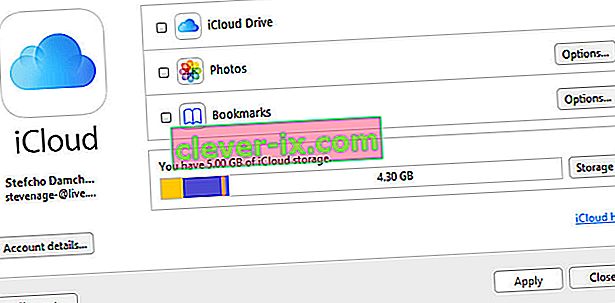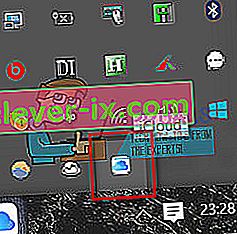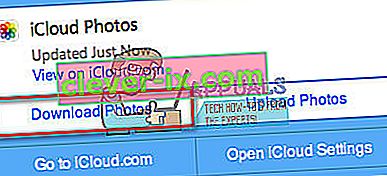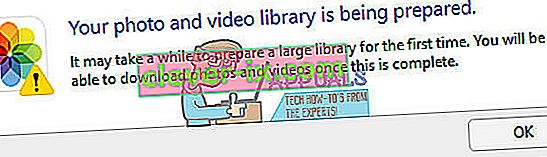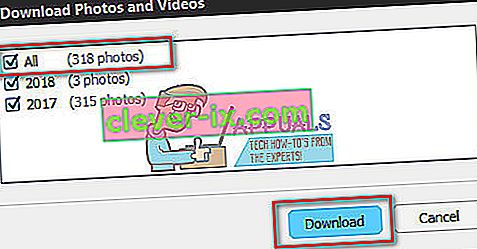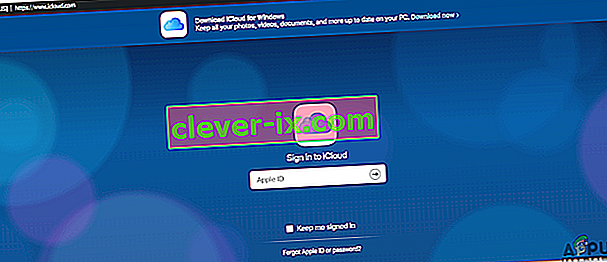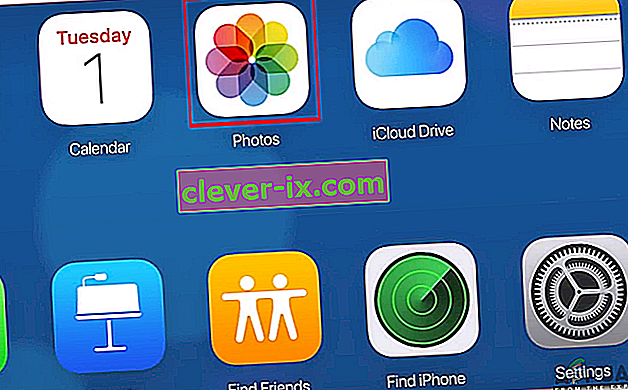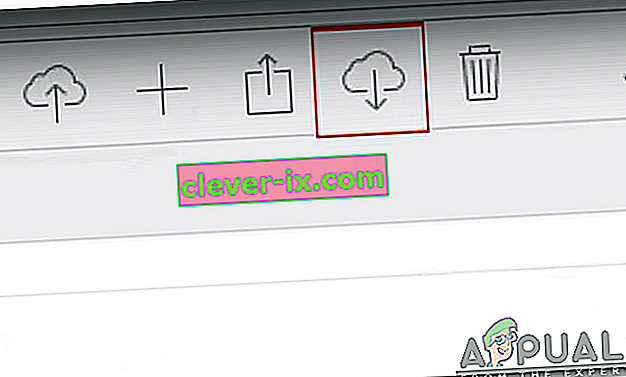Preuzimanje svih fotografija odjednom s iClouda na računalo sa sustavom Windows problem je koji danas imaju mnogi korisnici računala + iDevice. Novo web sučelje iCloud NE dopušta staru kombinaciju tipki (Shift + Click) za odabir svih slika . Umjesto toga, možete ih odabrati samo jedan po jedan pritiskom na Command + Click istovremeno. Međutim, opcija za preuzimanje svih vaših slika odjednom dostupna je u sistemskoj paleti, dok je aplikacija iCloud manager instalirana na vašem računalu i radi. Ovdje možete naučiti kako ga koristiti za preuzimanje svih vaših iCloud slika odjednom.
Korištenje aplikacije iCloud za Windows
- Preuzimanje na iCloud zahtjev za Windows , ako već niste.
- Dođite do službene web stranice iCloud za Windows i kliknite Preuzmi .
- Nakon dovršetka preuzimanja, otvorite na datoteku i pokrenuti kroz na instalacije procesa .
- Sada se prijavite u na iCloud manager aplikaciju pomoću iCloud račun. Evo kako bi to trebalo izgledati.
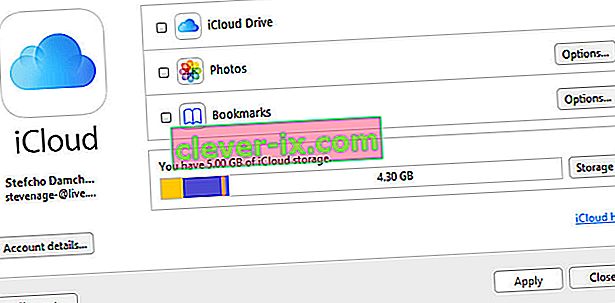
- Dok je program pokrenut, uzeti jedan pogled na na obavijesti ladicu (donji desni kut zaslona, gdje vam je sat, baterija i druge ikone žive). Trebali biste vidjeti malu ikonu iCloud koja se tamo nalazi.
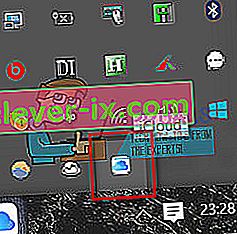
- Kada ga nađe, kliknite na njega, i vidjet ćete 2 opcije: Preuzimanje fotografija / Prijenos fotografija .
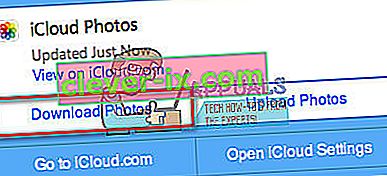
- Sada kliknite Preuzmi fotografije i to bi vam trebalo dati mogućnost odabira svih vaših iCloud fotografija (ili mapa s naslovom godine).
Napomena: Ako se otvori ovaj prozor, pričekajte nekoliko minuta i pokušajte ponovo.
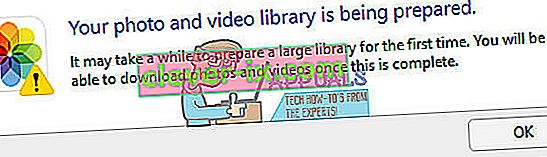
- Kad se pojavi prozor za odabir slika, označite okvir SVE i kliknite Preuzmi .
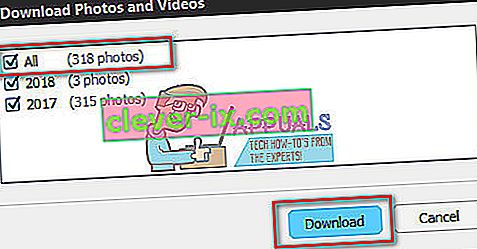
- Ovisno o tome koliko fotografija imate, možda ćete trebati pričekati neko vrijeme dok ih sve ne stavite na svoje računalo. Samo ostavite prijenosno računalo (ili radnu površinu) da biste dovršili postupak .
- Kad se to radi, check-in svom iCloud / iCloud Fotografije / Preuzimanja mapu .
NAPOMENA: Ova metoda možda više neće funkcionirati, ako je to slučaj, upotrijebite sljedeću metodu u nastavku.
Korištenje iCloud WebApp
Nažalost, Apple je promijenio određene elemente iCloud aplikacije i gornja metoda nije održiva za novije verzije. Stoga ćemo u ovom koraku primijeniti najnoviju metodu za skupno preuzimanje slika i videozapisa s web mjesta. Za to:
- Prijavite se u na iCloud online sa svojim Apple ID.
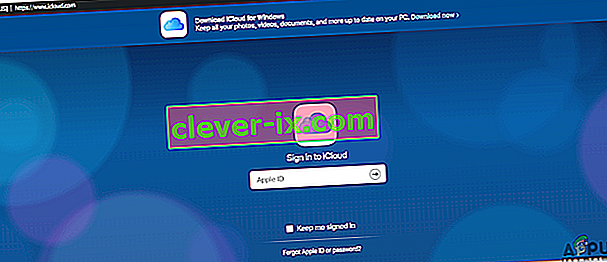
Napomena: Morate se prijaviti ako još nemate račun.
- Kliknite ikonu galerije i pomaknite se na vrh
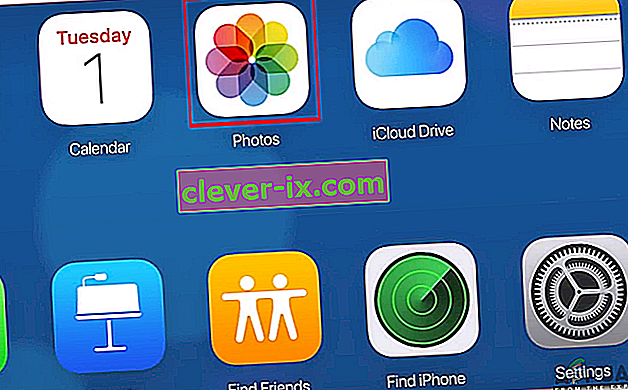
- Odaberite sliku, pritisnite shift i zatim odaberite posljednju sliku.
Napomena: Ograničenje je istovremeno 1000, pazite da odaberete manje od tisuću)
- Kliknite " Oblak sa znakom za preuzimanje " u gornjem desnom kutu.
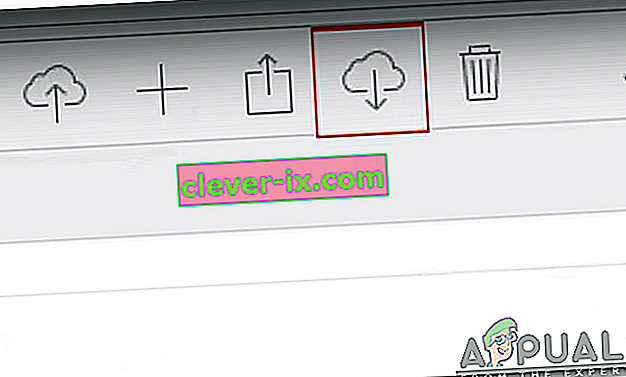
- Datoteke će se preuzeti na računalo u zip datoteci.
Napomena: Provjerite je li iCloud sync uključena na iPhoneu.
Završne riječi
Ova metoda mi je pomogla u najnovijoj aplikaciji iCloud manager za Windows (verzija datoteke 7.3.0.20). Imajte na umu da u nekom trenutku u budućnosti (kada bude objavljeno novo redizajnirano izdanje aplikacije) ova metoda možda neće biti korisna. Dakle, obavezno mi javite je li vam ovo uspjelo u odjeljku za komentare u nastavku. Želio bih ažurirati članak kada Apple promijeni pravila.